Самый простой тип программы MATLAB® называется script. Скрипт является файлом, который содержит несколько последовательных строк команд MATLAB и вызовов функции. Можно запустить скрипт путем введения его имени в командной строке.
Чтобы создать скрипт, используйте команду edit,
edit mysphereЭта команда открывает пустой файл с именем mysphere.m. Введите некоторый код, который создает сферу единичного радиуса, удваивает радиус и строит результаты:
[x,y,z] = sphere;
r = 2;
surf(x*r,y*r,z*r)
axis equal
Затем, добавьте код, который вычисляет площадь поверхности и объем сферы:
A = 4*pi*r^2; V = (4/3)*pi*r^3;
Каждый раз, когда вы пишете код, это - хорошая практика, чтобы добавить комментарии, которые описывают код. Комментарии позволяют другим понять ваш код и могут освежить вашу память, когда вы возвращаетесь к нему позже. Добавьте комментарии с помощью процента (%) символ.
% Create and plot a sphere with radius r. [x,y,z] = sphere; % Create a unit sphere. r = 2; surf(x*r,y*r,z*r) % Adjust each dimension and plot. axis equal % Use the same scale for each axis. % Find the surface area and volume. A = 4*pi*r^2; V = (4/3)*pi*r^3;
Сохраните файл в текущей папке. Чтобы запустить скрипт, введите его имя в командной строке:
mysphere
Можно также запустить скрипты из Редактора с помощью кнопки Run![]() .
.
Вместо написания кода и комментариев в простом тексте, можно использовать параметры форматирования в live скриптах, чтобы улучшить код. Live скрипты позволяют вам просматривать и взаимодействовать и с кодом и выводом и могут включать форматированный текст, уравнения и изображения.
Например, преобразуйте mysphere в live скрипт путем выбора Save As и изменения типа файла на MATLAB live code (*.mlx). Затем замените комментарии к коду на форматированный текст. Например:
Преобразуйте строки с комментариями в текст. Выберите каждую строку, которая начинается с символа процента, и затем выберите Text![]() . Удалите символы процента.
. Удалите символы процента.
Перепишите текст, чтобы заменить комментарии в конце строк кода. Чтобы применить моноширинный шрифт к именам функций в тексте, выбрать![]() . Чтобы добавить уравнение, выберите Equation на вкладке Insert.
. Чтобы добавить уравнение, выберите Equation на вкладке Insert.
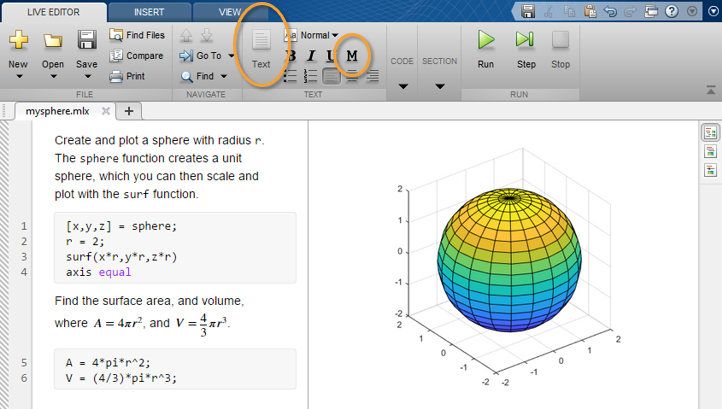
Чтобы создать новый live скрипт с помощью команды edit, включайте расширение .mlx с именем файла:
edit newfile.mlxВ рамках любого скрипта можно задать разделы кода, которые или повторяются в цикле или выполняются по условию. Циклы используют for или ключевое слово while, и условные операторы используют if или switch.
Циклы полезны для создания последовательностей. Например, создайте скрипт под названием fibseq, который использует цикл for, чтобы вычислить первые 100 чисел последовательности Фибоначчи. В этой последовательности первые два числа равняются 1, и каждый последующий номер является суммой предыдущих двух, Fn = Fn-1 + Fn-2.
N = 100; f(1) = 1; f(2) = 1; for n = 3:N f(n) = f(n-1) + f(n-2); end f(1:10)
Когда вы запускаете скрипт, оператор for задает счетчик под названием n, который начинается с 3. Затем цикл неоднократно присваивает f(n), постепенно увеличивая значение n на каждом выполнении, пока оно не достигает 100. Последняя команда в скрипте, f(1:10), отображает первые 10 элементов f.
ans =
1 1 2 3 5 8 13 21 34 55
Условные операторы выполняются только, когда данный выражения верны. Например, присвойте значение переменной в зависимости от размера случайного числа: 'low', 'medium' или 'high'. В этом случае случайное число является целым числом между 1 и 100.
num = randi(100) if num < 34 sz = 'low' elseif num < 67 sz = 'medium' else sz = 'high' end
Оператор sz = 'high' выполняется только тогда, когда num больше или равен 67.
MATLAB ищет скрипты и другие файлы в определенных местах. Чтобы запустить скрипт, файл должен быть в текущей папке или в папке на search path.
По умолчанию папка MATLAB, которую создает Инсталлятор MATLAB, находится на пути поиска файлов. Если вы хотите сохранить и запустить программы в другой папке, добавьте его в путь поиска файлов. Выберите папку в Браузере текущей папки, щелкните правой кнопкой, и затем выберите Add to Path.